تلفن های هوشمند راحتی برنامه هایی را برای ما به ارمغان آورده اند که می توانند همه کارها را انجام دهند. اما اگر روی آنها ضربه بزنید و اتفاقی نیفتد ، کمک چندانی نمی کند. اگر برنامه ای در دستگاه Android شما باز نمی شود ، در اینجا برخی از رفع های احتمالی وجود دارد.
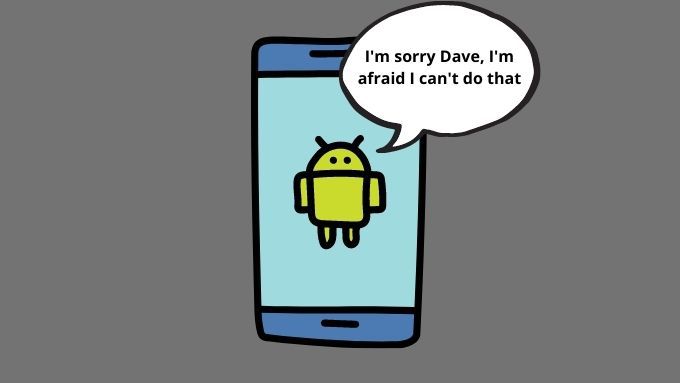
تلفن خود را مجدداً راه اندازی کنید
اغلب برنامه ها به درستی راه اندازی نمی شوند به دلیل مشکلات موقتی که به سادگی با راه اندازی مجدد دستگاه حل می شود.
با فشار دادن طولانی دکمه روشن / خاموش و انتخاب راه اندازی مجددیا کشیدن سایه برنامه به پایین ، انتخاب نماد پاور و سپس انتخاب راه اندازی مجدد ، می توانید یک راه اندازی مجدد نرم را انجام دهید.تلفن های قدیمی اندروید از روش دکمه پاور استفاده می کنند. مدلهای جدیدتر از روش app-shadow استفاده می کنند.
آیا برنامه برای نسخه دیگری از Android است؟
اگر به شما هشدار می دهید که برنامه ای برای نسخه قدیمی Android ساخته شده است ، برنامه ممکن است به درستی راه اندازی یا کار نکند. توسعه دهندگان باید نسخه جدیدتری از برنامه را برای نسخه فعلی تلفن Android شما منتشر کنند. در موارد شدید ، ممکن است بخواهید چگونه نسخه سیستم عامل Android خود را کاهش دهیم را بخوانید.
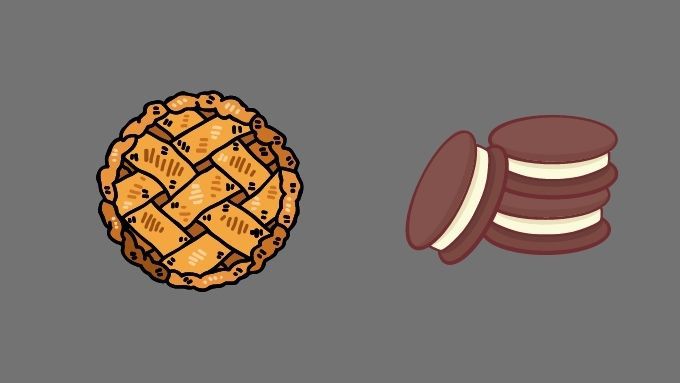
بررسی برای به روزرسانی های Android
مشکل مخالف نیز می تواند برش دهد بالا این برنامه ممکن است برای نسخه فعلی Android شما بسیار جدید باشد. بررسی کنید آیا در تلفن شما به روزرسانی های سیستم در انتظار انجام است. قبل از تلاش برای اجرای مجدد برنامه ، آنها را نصب کنید.
برای دیدن اینکه آیا به روزرسانی سیستمی را در حالت انتظار دارید ، سایه برنامهرا به پایین بکشید و منوی تنظیمات را باز کنیدسپس به دنبال به روزرسانی نرم افزاریا موارد مشابه باشید.
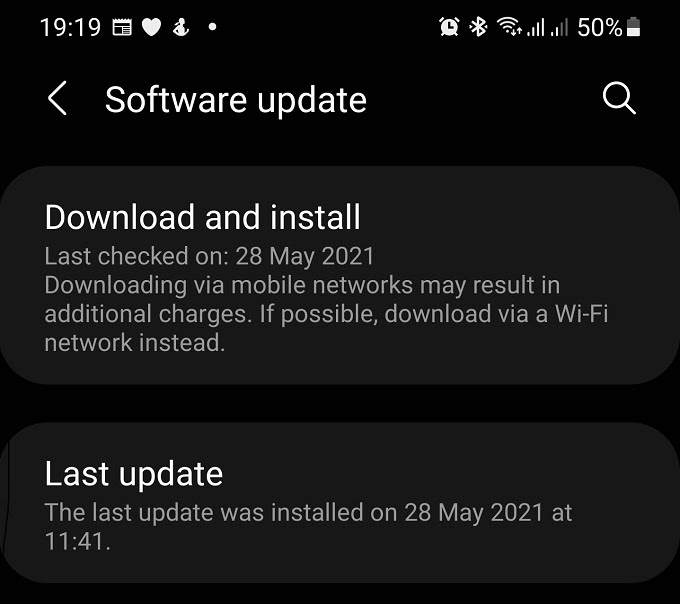
اگر منوی به روزرسانی نرم افزار را مشاهده نمی کنید ، می توانید از عملکرد جستجو در منوی تنظیمات استفاده کنید. اعلانی را مشاهده می کنید که تلفن شما به روز است یا در انتظار بروزرسانی است.
بررسی به روزرسانی های برنامه
همچنین ممکن است برنامه شما توسط برنامه نویس به روز شده باشد ، اما شما هنوز به روزرسانی را نصب نکرده اید. فروشگاه Google Play را باز کنید و به صفحه برنامه بروید. اگر به روزرسانی معلق است ، دکمه "به روزرسانی" را به جای دکمه نصب یا باز کردن معمول مشاهده خواهید کرد.
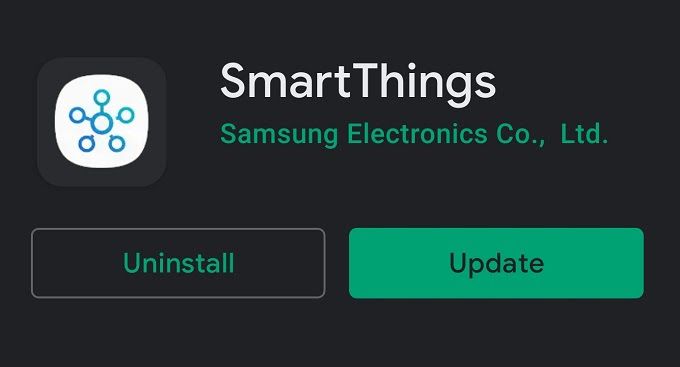
همچنین ، می توانید فروشگاه Google Play را باز کنید ، سپس نماد نمایه>برنامه ها و بازی های من>برگه به روزرسانی هاخود را انتخاب کنید. همه برنامه هایی که نیاز به به روزرسانی دارند در اینجا نشان داده می شوند.
یک نسخه قدیمی از برنامه را بارگیری کنید
بازگشت به نسخه قدیمی برنامه ای که قبلاً روی تلفن شما کار کرده است می تواند حل کند مشکلات مختلف اگر اشکالات جدیدی معرفی شده است ، می توانید با استفاده از نسخه قدیمی برنامه از آنها جلوگیری کنید. اگر سیستم عامل تلفن شما خیلی قدیمی است ، نسخه قدیمی برنامه ممکن است آخرین نسخه ای باشد که روی گوشی شما کار خواهد کرد.
اگر سازنده تلفن شما قصد ندارد نسخه جدیدتری از Android را به روز کند ، شما معمولاً می توانید نسخه قدیمی برنامه را به صورت پهلو بارگیری کنید.
Sideloading یک راه حل است که شما به صورت دستی بسته سریع دانلود apk با استفاده از All-In-On Downloader برنامه را در تلفن کپی کرده و خود نصب می کنید. شما باید اجازه نصب برنامه ها از منابع ناشناخته را در تلفن خود بدهید.
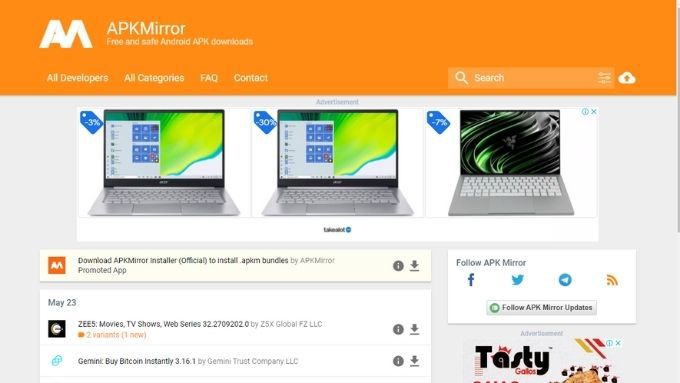
معمولاً می توانید فایل APK را برای نسخه های قدیمی آن برنامه در سایت هایی مانند آینه APK پیدا کنید.
این تنها در صورتی قابل اجرا است که برنامه مورد نظر به وب متکی نباشد خدمات برای کار معمول نیست که نسخه های قدیمی یک برنامه با جدیدترین خدمات وب ارائه شده توسط سازنده برنامه سازگار بمانند. این سرویس ها معمولاً فقط برای کار با آخرین نسخه نرم افزار در نظر گرفته شده اند. با این حال ، برای برخی از برنامه ها ، مانند بازی ها یا برنامه های خودکار ، که نیازی به اتصال به سرویس های وب نیست ، نصب نسخه قدیمی از یک فایل APK امکان پذیر است.
بررسی نحوه نصب برنامه های Android با استفاده از فایل APK و 5 بهترین سایت دانلود سریع APK برای برنامه های آندروید برای اطلاعات دقیق.
اجباراً برنامه را ببندید
ممکن است برنامه ای باز نشود زیرا در وهله اول واقعاً هرگز بسته نشده است. بنابراین ، برنامه را به زور ببندید و دوباره آن را اجرا کنید.
مراحل دقیق ممکن است از یک مارک تلفن Android به دیگری و با نسخه سیستم عامل کمی متفاوت باشد. مراحل کلی عبارتند از:
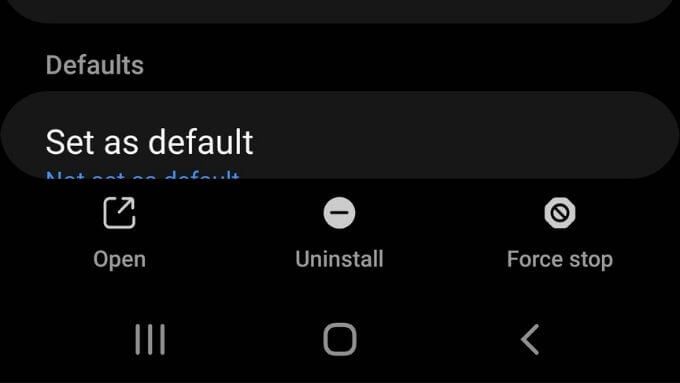
بعد از اینکه برنامه مجبور به بسته شد ، دوباره سعی کنید آن را باز کنید و ببینید آیا به شما کمک می کند.
حافظه پنهان برنامه را پاک کنید
بسیاری از برنامه های اندروید حافظه پنهان محلی را برای کمک به آنها در کار با کارآیی بیشتر یا از بین رفتن اتصال اینترنت ذخیره می کنند. اگر آن حافظه پنهان خراب شود ، می تواند باعث مشکلاتی در برنامه شود.

مقاله ما را در مورد نحوه حافظه پنهان برنامه را به صورت دستی پاک کنید بررسی کنید. باز هم ، مراحل دقیق ممکن است بسته به مدل تلفن Android شما متفاوت باشد.
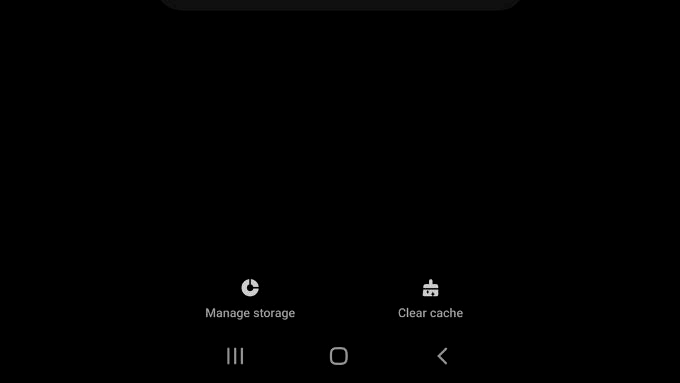
اکنون برنامه را دوباره راه اندازی کنید. بسته به نوع برنامه ممکن است مجبور شوید مجدداً اطلاعات ورود به سیستم را وارد کنید.
برنامه را از کارت SD خارج کنید
برخی از تلفن های Android به شما امکان می دهند برنامه ها را نصب کنید یا قسمت هایی از برنامه ها را به داخل کارت SD متأسفانه ، کارت های SD نسبت به حافظه داخلی تلفن شما اطمینان کمتری دارند و به راحتی خراب می شوند. کارت SD آسیب دیده می تواند از راه اندازی برنامه جلوگیری کند.

سعی کنید برنامه را به حافظه داخلی برگردانید را از کارت SD تهیه کنید ، پس از آن احتمالاً باید دوباره نصب کنید اگر فایلی خراب بود ، برنامه را انجام دهید.
برنامه را حذف نصب و نصب مجدد کنید
اگر هیچ یک از موارد فوق برای شما مناسب نبود ، حذف و نصب مجدد برنامه ، یک مرحله جدی تر است. ممکن است داده های خود را برای برنامه ای که با آن مشکل دارید از دست دهید. بنابراین ، ببینید آیا راهی برای حفظ این داده ها قبل از حذف وجود دارد. نحوه انجام این کار به شرح زیر است:
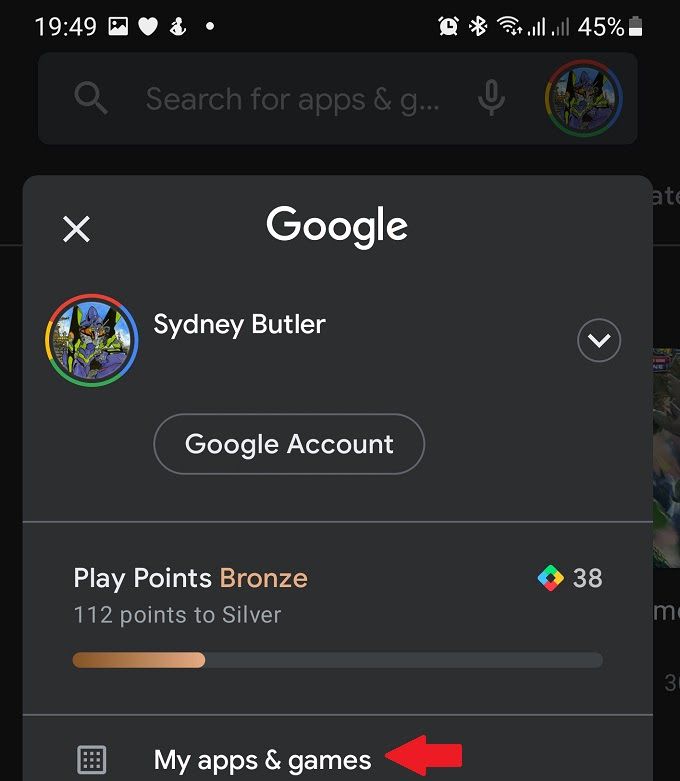
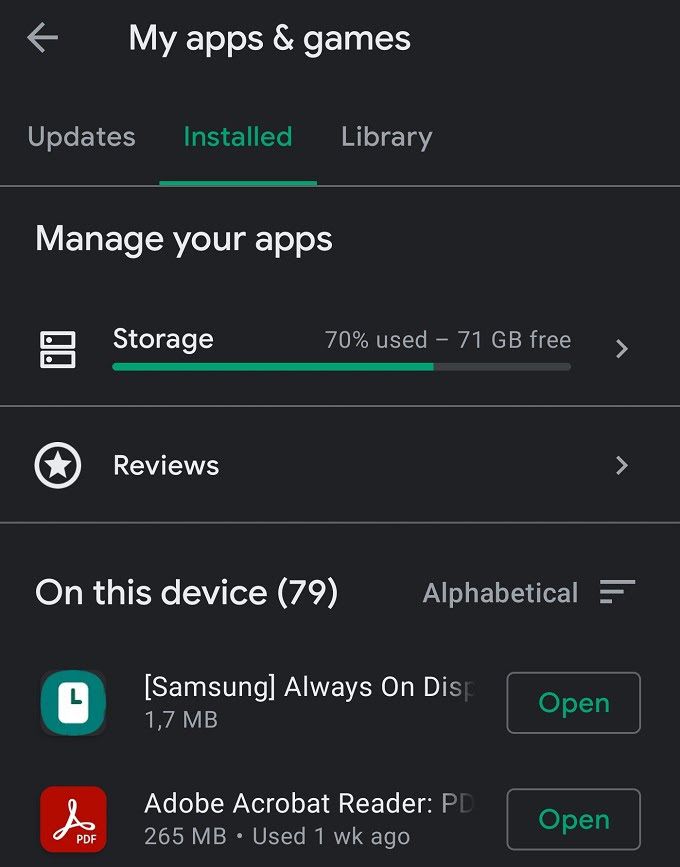
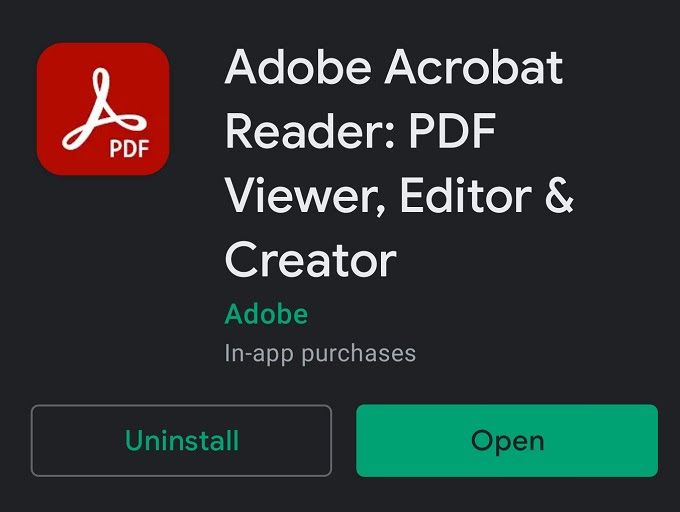
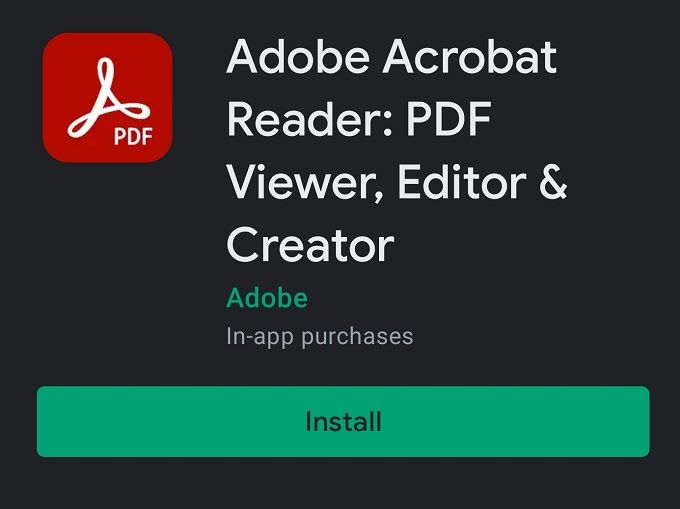
امیدوارم که اکنون دوباره یک برنامه فعال داشته باشید.
حذف Webview Updates
WebView یکی از اجزای مهم و مشترک Android است که توسط بسیاری از برنامه ها استفاده می شود. اگر مشکلی در WebView رخ دهد ، می تواند باعث عملکرد نامناسب برنامه ها شود.
اگر آخرین به روزرسانی Webview باعث خرابی تلفن شما شده است ، در واقع می توانید به یک نسخه قدیمی بازگردید. در اینجا نحوه حذف به روزرسانی های Webview به شرح زیر است:
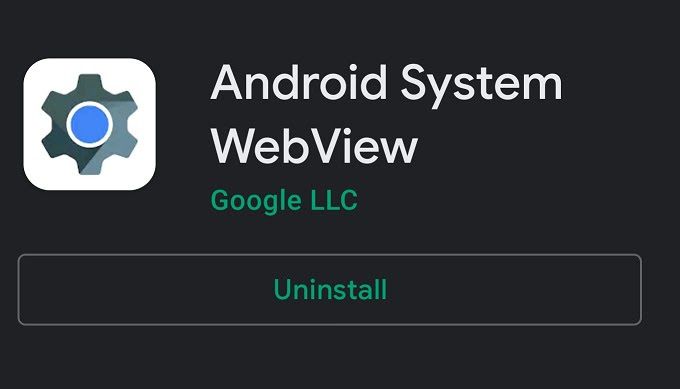
بررسی کنید آیا برنامه شما دوباره کار می کند یا خیر. اگر پس از حذف به روزرسانی WebView کار می کند ، منتظر بمانید تا به روزرسانی بعدی در دسترس قرار بگیرد یا اینکه برنامه به روزرسانی کند که این مشکل را برطرف کند. سپس می توانید WebView را با استفاده از همان مرحله فوق دوباره به روز کنید ، به جز اینکه در عوض از دکمه به روزرسانیاستفاده می کنید.
با توسعه دهنده برنامه تماس بگیرید
اگر همه در غیر این صورت ، ممکن است مجبور شوید از توسعه دهنده برنامه کمک بخواهید. روش های مختلفی برای انجام این کار وجود دارد.
اکثر افراد به سادگی یک مرور در برنامه را در فروشگاه Google Play قرار می دهند و منتظر پاسخ می مانند. بخش "تماس با برنامه نویس" را در صفحه برنامه پیدا کنید و به برنامه نویس از مشکل خود اطلاع دهید. معمولاً توسعه دهندگان مشتاق اطمینان از عملکرد نرم افزار خود هستند. فقط یادتان باشد که مودب باشید!